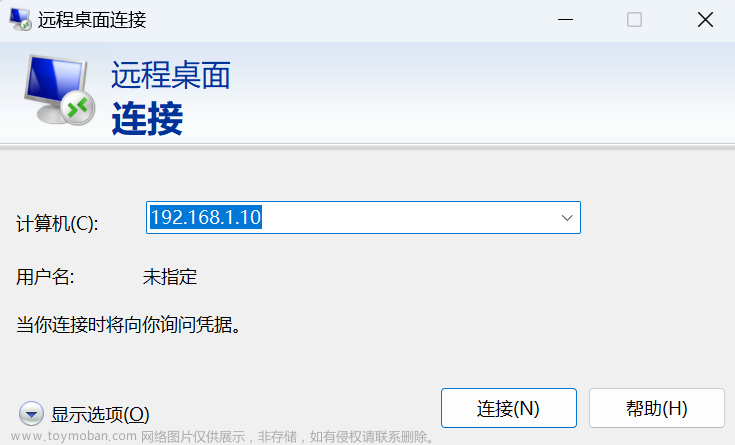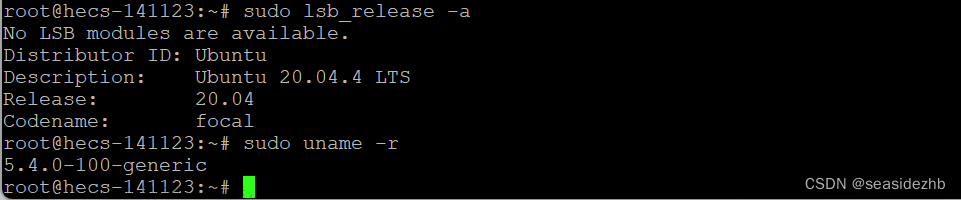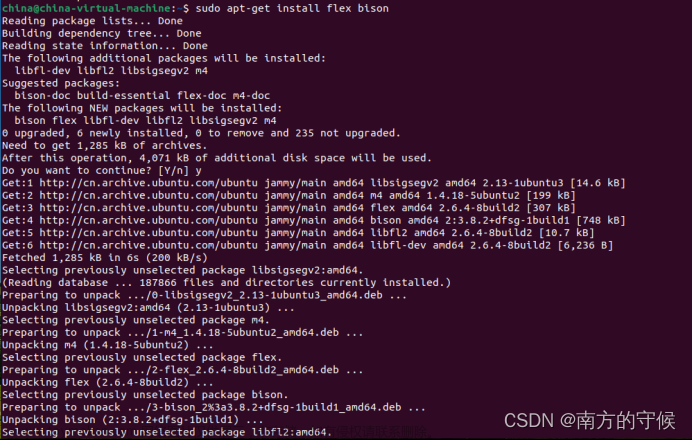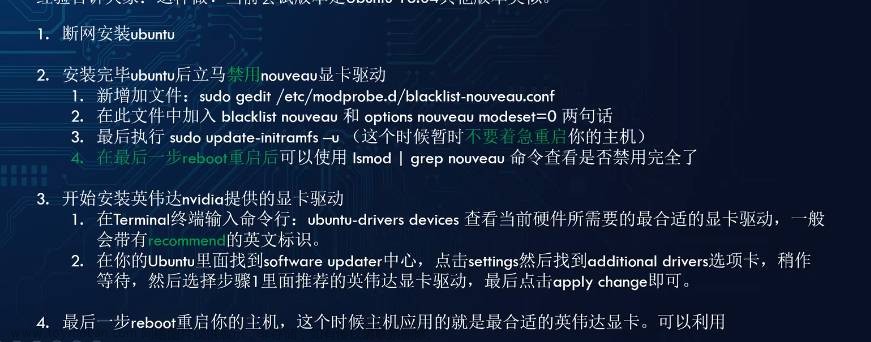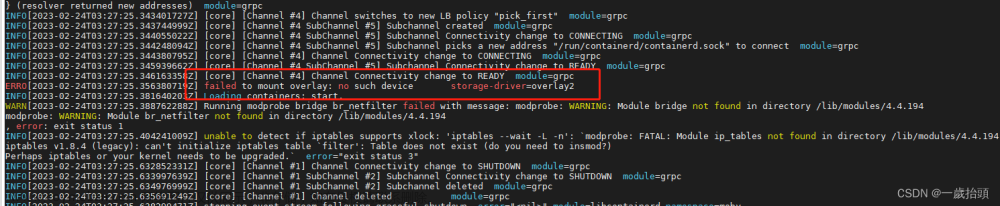由于在学习配置时,网上的教程比较杂乱,用时很久才做好一些基础配置,把流程记录一下方便和我一样的小白学习
本文写于2023.2.10,如果间隔太久,下述内容可能会失效,请另寻教程
仅包含基础教程,个人服务未涉及到负载均衡
- 安装nginx
- 配置静态服务器
- 配置端口转发
- 配置域名
- 配置https
服务器: 阿里云ubuntu20.04
nginx版本: nginx/1.18.0 (Ubuntu)
1. 安装nginx
1.1 安装及常用命令
# 更新apt-get源
sudo apt-get update
# 安装
sudo apt-get install nginx
# 安装后将自动开启nginx服务,打开浏览器输入ip即可查看初始页面
# 查看安装版本
nginx -v
# 输出:nginx version: nginx/1.18.0 (Ubuntu)
# systemctl命令
# 查看状态
sudo systemctl status nginx
# 启动
sudo systemctl start nginx
# 停止
sudo systemctl stop nginx
# 重启
sudo systemctl restart nginx
注意:对nginx配置文件修改之后,都要重启nginx服务,加载修改后的配置文件
1.2 文件结构
# 查看文件结构
tree /etc/nginx
/etc/nginx
├── conf.d
├── fastcgi.conf
├── fastcgi_params
├── koi-utf
├── koi-win
├── mime.types
├── modules-available
├── modules-enabled
│ ├── 50-mod-http-image-filter.conf -> /usr/share/nginx/modules-available/mod-http-image-filter.conf
│ ├── 50-mod-http-xslt-filter.conf -> /usr/share/nginx/modules-available/mod-http-xslt-filter.conf
│ ├── 50-mod-mail.conf -> /usr/share/nginx/modules-available/mod-mail.conf
│ └── 50-mod-stream.conf -> /usr/share/nginx/modules-available/mod-stream.conf
├── nginx.conf
├── proxy_params
├── scgi_params
├── sites-available
│ └── default
├── sites-enabled
│ └── default -> /etc/nginx/sites-available/default
├── snippets
│ ├── fastcgi-php.conf
│ └── snakeoil.conf
├── uwsgi_params
└── win-utf
1.3 配置文件内容
nginx.conf (为了方便看,我删掉了初始内容中所有带注释的代码)
user www-data;
worker_processes auto;
pid /run/nginx.pid;
include /etc/nginx/modules-enabled/*.conf;
events {
worker_connections 768;
}
http {
sendfile on;
tcp_nopush on;
tcp_nodelay on;
keepalive_timeout 65;
types_hash_max_size 2048;
include /etc/nginx/mime.types;
default_type application/octet-stream;
ssl_protocols TLSv1 TLSv1.1 TLSv1.2 TLSv1.3; # Dropping SSLv3, ref: POODLE
ssl_prefer_server_ciphers on;
access_log /var/log/nginx/access.log;
error_log /var/log/nginx/error.log;
gzip on;
include /etc/nginx/conf.d/*.conf;
include /etc/nginx/sites-enabled/*;
}
最关键的是下面两行引入,上面的代码含义目前我还没研究,用到再说
include /etc/nginx/conf.d/*.conf;
include /etc/nginx/sites-enabled/*;
这两行的意思是:从conf.d中加载所有后缀为conf的文件,从sites-enabled中加载所有文件,均作为配置文件
sites-enabled文件我用不习惯,因此我注释掉了这行,使用conf.d做配置文件
在conf.d中添加static.conf
server {
listen 80;
server_name localhost;
charset utf-8; # 防止中文显示出现乱码
#access_log logs/host.access.log main;
location / {
root /var/www/html; # 你的静态资源路径
index index.html index.htm;# 访问的文件为html, htm
}
}
要注意的是,在/var/www/html目录中,文件的名字不是index.html,原名为index.nginx.debian.html,改成前者即可。
通过三处修改,完成从sites-enable到conf.d的迁移
- 在
nginx.conf中注释掉include /etc/nginx/sites-enabled/*; - 在
conf.d目录下新建static.conf,添加如上文件内容 - 修改
/var/www/html目录中的文件名为index.html
# 检查配置文件是否有误
nginx -t
# nginx: the configuration file /etc/nginx/nginx.conf syntax is ok
# nginx: configuration file /etc/nginx/nginx.conf test is successful
# 重启服务
sudo systemctl restart nginx
2. 配置静态服务器
自行寻找一个网页做测试,上传到/var/www/html
我上传了之前写过的一个markdown在线编辑器,是一个文件夹,文件夹名为markdown
开始修改static.conf文件
server {
listen 80;
server_name localhost;
charset utf-8; # 防止中文显示出现乱码
# 根据自己需要配置日志文件,可以单独配置,也可以全部放在/var/log/nginx的日志中
#access_log logs/host.access.log main;
location / {
root /var/www/html; # 你的静态资源路径
index index.html index.htm;# 访问的文件为html, htm
}
location /markdown {
alias /var/www/html/markdown; # 你的静态资源路径
index index.html index.htm;# 访问的文件为html, htm
}
# 后续如果有其他配置,模仿markdown的配置添加即可
# location /example {
# alias /var/www/html/example; # 你的静态资源路径
# index index.html index.htm;# 访问的文件为html, htm
# }
}
对于多个路径的配置: [1]
-
使用root会将location后的markdown追加在路径的尾部,在访问时就会访问到/var/www/html/markdown/markdown
-
使用alias则不会将location后的markdown追加在路径尾部,访问时就为正确路径/var/www/html/markdown
如果添加charset utf-8;后还存在乱码,强制刷新一下试试
输入IP/markdown查看配置结果
3. 配置端口转发
自行寻找一个服务做测试,开在非80端口即可,我开在了8822端口
注:要在服务器的安全组配置,打开对应端口
首先测试一下 IP:8822 能不能正常使用,可以使用说明服务成功启动在8822端口,进行后续配置。
server {
listen 80;
server_name localhost;
charset utf-8; # 防止中文显示出现乱码
# 添加头部信息
proxy_set_header Cookie $http_cookie;
proxy_set_header X-Forwarded-Host $Host;
proxy_set_header proxy_set_Server $Host;
proxy_set_header X-Forwarded-For $proxy_add_x_forwarded_for;
# 访问IP/eat,则会自动访问对应地址IP:8822
location /eat/ {
proxy_pass http://localhost:8822/;
}
# 后续如果有其他配置,模仿eat的配置添加即可
# 访问IP/example,则会自动访问对应地址IP:port
# location /example/ {
# proxy_pass http://localhost:port/;
# }
}
输入IP/eat查看配置结果
4. 配置域名
我从阿里云购买了域名southyang.cn,将子域名demo.southyang.cn解析到服务器上
以端口转发为例:
server {
listen 80;
server_name demo.southyang.cn;
charset utf-8; # 防止中文显示出现乱码
# 添加头部信息
proxy_set_header Cookie $http_cookie;
proxy_set_header X-Forwarded-Host $Host;
proxy_set_header proxy_set_Server $Host;
proxy_set_header X-Forwarded-For $proxy_add_x_forwarded_for;
# 访问demo.southyang.cn/eat,则会自动访问对应地址IP:8822
location /eat/ {
proxy_pass http://localhost:8822/;
}
# 后续如果有其他配置,模仿eat的配置添加即可
# 访问IP/example,则会自动访问对应地址IP:port
# location /example/ {
# proxy_pass http://localhost:port/;
# }
}
输入demo.southyang.cn/eat查看配置结果
5. 配置https
以端口转发为例: [2]
server {
listen 80;
server_name demo.southyang.cn;
# 跳转https
return 301 https://$host$request_uri;
}
server {
listen 443 ssl http2;
server_name demo.southyang.cn;
charset utf-8; # 防止中文显示出现乱码
# 添加头部信息
proxy_set_header Cookie $http_cookie;
proxy_set_header X-Forwarded-Host $Host;
proxy_set_header proxy_set_Server $Host;
proxy_set_header X-Forwarded-For $proxy_add_x_forwarded_for;
# 配置证书
ssl_certificate 证书密钥地址
ssl_certificate_key 证书公钥地址
ssl_verify_client off;
proxy_ssl_verify off;
# 访问demo.southyang.cn/eat,则会自动访问对应地址IP:8822
location /eat/ {
proxy_pass http://localhost:8822/;
proxy_redirect off;
}
# 后续如果有其他配置,模仿eat的配置添加即可
# 访问IP/example,则会自动访问对应地址IP:port
# location /example/ {
# proxy_pass http://localhost:port/;
# }
}
输入demo.southyang.cn/eat查看配置结果
注: 目前我只用到了上述所列的内容,其他内容用到了再学
引用内容:
[1] https://blog.csdn.net/qq_39827677/article/details/113745095文章来源:https://www.toymoban.com/news/detail-779880.html
[2] https://github.com/Mereithhh/van-nav文章来源地址https://www.toymoban.com/news/detail-779880.html
到了这里,关于Ubuntu20.04安装配置Nginx的文章就介绍完了。如果您还想了解更多内容,请在右上角搜索TOY模板网以前的文章或继续浏览下面的相关文章,希望大家以后多多支持TOY模板网!